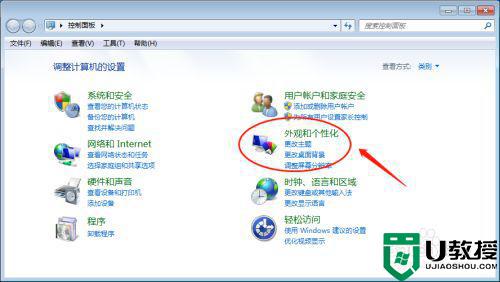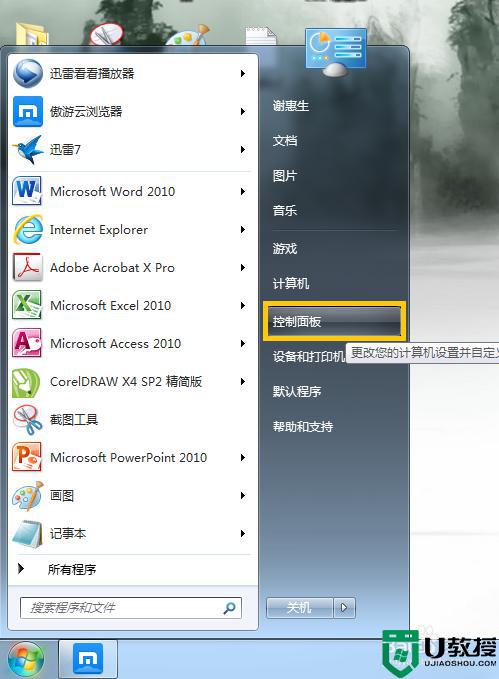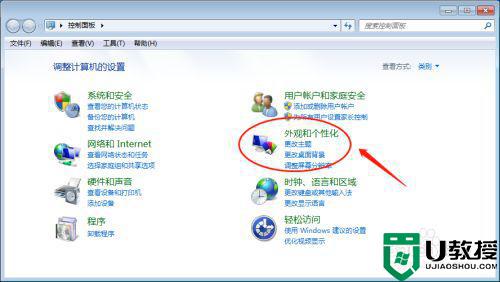台式win7连投影仪无信号怎么回事 win7台式电脑连投影仪显示无信号如何处理
时间:2022-09-05作者:huige
在办公的时候,经常会使用到投影仪来投放到幕布上进行播放,不过近日有台式win7系统用户在连投影仪的时候,却发现无信号,导致无法正常使用,遇到这样的问题该怎么办呢,经过分析可能是没有连接好或者分辨率有问题,现在给大家带来win7台式电脑连投影仪显示无信号的详细处理方法。
推荐:win7ghost下载纯净版
解决方法:
1、确认投影机和笔记本正确连接,信号线插到投影仪蓝色的VGA输入口上。

2、用笔记本电脑功能键+切换。

3、调整电脑的分辨率和刷新率。

4、检查投影仪VGA线头是否损坏。

5、一般按下投影切换组合按键就可以进行切换。
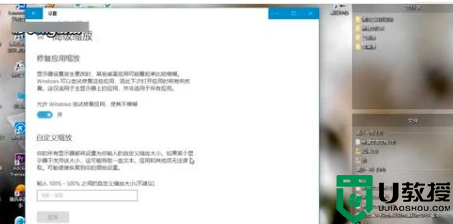
6、选择想要的属性-设备-高级-找到显卡设置项。
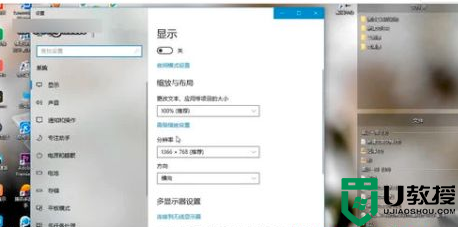
上述给大家讲解的就是台式win7连投影仪无信号的详细解决方法,有遇到一样情况的小伙伴们可以学习上述方法来进行解决,相信可以帮助到大家。